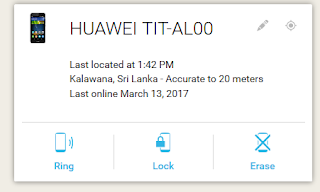මෙන්න මේක ගොඩක් වැදගත් වෙයි Hardware ඩගන ගන්න අයට. මේ වගේ දේවල් දන්නේ නැතිව Hardware ඉගන් ගන්න අමාරැයි. මේ දේවල් වලින් කමියි ප්රධාන වශයෙන් Domputer එකක් වැඩ කරන්නේ කිවුවොත් මම හරි කියල හිතනවා.
පරිගණකයේ සියලුම කටයුතු හා ඒ කියන්නේ ගණනය කිරීම් හා පාලනය කිරීම් වලට අධාල දේ වලින් බොහෝ දේවල් සිදු කරන්නේ මේ කොටස මගින්. මේ කොටසේ වේගය අනුව පරිඝණකයේ වේගය තීරණය වෙනවා. ඒ කියන්නේ කඑන්න පුලුවන් වැඩ ගණන තීරණය කරන්නේ මේ කොටස මගින් තමයි. (පරිගණකයේ කාර්ය්යන්ෂමතාව මේ මගින් ඉටු වෙනවා)
මේව ගැන කතා කරද්දි මත
1. Clock Speed - ඝටිකා වේගය
පරිගණකයේ වැඩි දෙනෙක් කියන Speed එක මේ නමින් හදුන්වනවා. පරිගණකයේ කරන්න පුලුවන් වැඩ කොටස් ප්රමාණය (තත්පරයකට කරන්න පුලුවන් වැඩ ගණන) තීරණය කරන්නේ මේ කොටසින්. මේකේ වේගය ගණනය කරන්නේ Mhz වලින් ඒක් දැන් නවීම පරිඝනක වල Ghz වලින් Speed එක මනිනවා.
2. CPU හි ධාරිතාව
මේ කියන්නේ වරකදී CPU එකෙහි ගබඩා කරල මෙහෙවන්න පුලුවන් උපරිම Bit ප්රමාණයයි.
පරිගණකයේ CPU එක Designs කරල තියෙන්නේ මෙන්න මේ පහත විදිහටයි. ඒ කියන්නේ පහත ආකාරයට Bit පාවිච්චි කරලයි.
4-Bit Designs Intel 4004 1971
8-Bit Designs Intel 8008 1972-1994
16-Bit Designs Intel 8086 1978-1984
32-Bit Designs Intel 80386 1987-1992
64-Bit Designs Intel Pentium 1-IV 2005
Multi core Designs Intel Dual-Core
Intel Core 2 Duo
Intel Core 2Quad
Intel i3, i5, i7 2008
එන්න ඒ ටිකනම් කියල ඉවර කලා. දැන් කියන්නේ වැදගත්ම එක.
Cache Memory වාරක මතකය
මේ කොටසින් කරන දේ කියල ඒ ගැන විස්තරයක් මම කියන්නම්. මේ කොටසින් කරන්නේ අපි පරිගණකයට ලබා දෙන උපදෙස් මේ කොටසේ තැන්පත් කරගෙන ඒවා එකින් එකට පිළිවෙල පොසෙසරය වෙත ලබා දෙන එකයි. මේහි ධාරිතාව වැඩි වෙන්න වෙන්න පරිගණකයේ වැඩ කරන්න පුලුවන් ප්රමානය වැඩි වෙනවා. ඒ කියන්නේ වැඩි වැඩ කොටසක් හිර වෙන්නේ වැති වෙන්න කරන්න පුලුවන්.
මේ කොටසේ මතකය තාවකාලික මතකයන් වෙයිත මේකේ කොටස් කිහිපයකි.
CPU එකෙහි අවශය දත්ත කෙටි කාලීනව තාවකාලීනව රදවාගන්නේ මේ කොටස මගින්. ඒ කිය්නේ දත්ත Processer එකට යවන තෙක් මේ කොටසේ රදවා තියෙනවා. එහෙන නැතහොත් ස්ථිර මතකයක ගබඩා කරන තෙක් මේ කොටසේ රදවා තබනවා. අපි පරිගණකය ඔන් කර එය පාවිච්චි කරන අවස්ථාවේදී Hard Disk එකේ තියෙන පරිගණකය On කරන්න අදාල වෙන දත්ත Ram එකට ගන්නවා. ඒ වගේම On කරල වැඩක් කරද්දි ඒ දත්ත Hard Disk එකෙන් RAM එකට ගන්නා. අපි ඒව Save කරනතම් තියෙන්නේ RAM එකෙහි.
RAM වර්ග ගැන කතා කලොත් ඒවයි ප්රධාන ආකාර දෙකක් විදිහට දක්වන්න පුලුවන්.
මේ ආකාරයේ රැම් දැන් පාවිච්චි කරන්නේ නෑ. පරන පරිගණක වල භාවිතා කරල තියෙන්නේ.
ඒවගිත් කොටස් 2 ක් තියෙනවා. මේ රැම් වර්වල වේගය 66 MHz වන අතර මේවා පාවිච්චි කලේ 486, Pentium 1 කාලයේදීයි.
DIMM (Dual Inline Memory Module)
මේ වර්ගයේදී රැම් වර්ග කිහිපයක් ආව. ඒව මේ විදිහට දක්වන්න පුලුවන්.
SD RAM
Synchronous Dynamic Ram නමින් මේව හදුන්වනවා. මේවායේ පින් 168 කින් සමන්විතය. මේවායේ වේගය 100MHz හා 133MHz වෙනවා. මේවා පාවිච්චි කලේ Pentium 1,2,3,4 වලදීයි.
DDR
මේ රැම් වර්යේදී පින් 184 ක් තියෙනවා. ඒ වගේම මේවයි 200 MHz ඉදන් 400MHz වලින් පාවිච්චි කරන්න පුලුවන්. මේවා ආවේ Pentium 4 Computer වලටයි.
RD RAM
මේවායේ පින් 184 ක් හෝ පින් 232 කින් සමන්විතයි.මේවා සවි කිරීමේදී Support එකක් ඒ සමග සවි කරන්න වුණා.
DDR 2
මේ රැම් වර්යේදී පින් 240 ක් තියෙනවා.ඒ වගේම මේවයි 400 MHz ඉදන් 1066MHz වලින් පාවිච්චි කරන්න පුලුවන්. මේවා ආවේ Pentium 4 ,Dual Core, Core 2 Duo, Core 2 Quad Computer වලටයි.
DDR 3
මේ රැම් වර්යේදී පින් 240 ක් තියෙනවා. ඒ වගේම මේවයි 800 MHz ඉදන් 2133MHz වලින් පාවිච්චි කරන්න පුලුවන්. මේවා ආවේ Pentium Dual Core, I3, I5, I7 වගේ Computer වලටයි.
Micro DIMM
මේ රැම් වර්ගය පාවිච්චි වන්නේ Laptop සඳහායි.
SODIMM
මේ රැම් වර්ගය Small Outline Dill කියල හදුන්වනවා. මේවා පාවිච්චි කරන්නේ Note Book Computer වලට
DDR 4
මේ රැම් වර්ගය ඉතින් ලගදි ආවේ. තැම වැඩි දෙනෙක්ට පාවිච්චි කරන්න හමුබවෙලා නැතිව ඇති කියල හිතනවා. මේවාගේ Speed එක DDR 3 වලට වඩා ගොඩක් වැඩියි.
මේවා ගැන තවත් ඉදිරියට ඉගන ගන්නවානම් Wikipedia එකේ බලන්න. ඒකේ මේ වගේ දෙවල් ගොඩක් විස්තර ඇතිව හදුන්වලා තියෙනවා.
CPU - Central Processing Unit
(මධ්ය සැකසුම් ඒකකය)
පරිගණකයේ සියලුම කටයුතු හා ඒ කියන්නේ ගණනය කිරීම් හා පාලනය කිරීම් වලට අධාල දේ වලින් බොහෝ දේවල් සිදු කරන්නේ මේ කොටස මගින්. මේ කොටසේ වේගය අනුව පරිඝණකයේ වේගය තීරණය වෙනවා. ඒ කියන්නේ කඑන්න පුලුවන් වැඩ ගණන තීරණය කරන්නේ මේ කොටස මගින් තමයි. (පරිගණකයේ කාර්ය්යන්ෂමතාව මේ මගින් ඉටු වෙනවා)
මේව ගැන කතා කරද්දි මත
1. Clock Speed - ඝටිකා වේගය
පරිගණකයේ වැඩි දෙනෙක් කියන Speed එක මේ නමින් හදුන්වනවා. පරිගණකයේ කරන්න පුලුවන් වැඩ කොටස් ප්රමාණය (තත්පරයකට කරන්න පුලුවන් වැඩ ගණන) තීරණය කරන්නේ මේ කොටසින්. මේකේ වේගය ගණනය කරන්නේ Mhz වලින් ඒක් දැන් නවීම පරිඝනක වල Ghz වලින් Speed එක මනිනවා.
2. CPU හි ධාරිතාව
මේ කියන්නේ වරකදී CPU එකෙහි ගබඩා කරල මෙහෙවන්න පුලුවන් උපරිම Bit ප්රමාණයයි.
පරිගණකයේ CPU එක Designs කරල තියෙන්නේ මෙන්න මේ පහත විදිහටයි. ඒ කියන්නේ පහත ආකාරයට Bit පාවිච්චි කරලයි.
4-Bit Designs Intel 4004 1971
8-Bit Designs Intel 8008 1972-1994
16-Bit Designs Intel 8086 1978-1984
32-Bit Designs Intel 80386 1987-1992
64-Bit Designs Intel Pentium 1-IV 2005
Multi core Designs Intel Dual-Core
Intel Core 2 Duo
Intel Core 2Quad
Intel i3, i5, i7 2008
එන්න ඒ ටිකනම් කියල ඉවර කලා. දැන් කියන්නේ වැදගත්ම එක.
Cache Memory වාරක මතකය
මේ කොටසින් කරන දේ කියල ඒ ගැන විස්තරයක් මම කියන්නම්. මේ කොටසින් කරන්නේ අපි පරිගණකයට ලබා දෙන උපදෙස් මේ කොටසේ තැන්පත් කරගෙන ඒවා එකින් එකට පිළිවෙල පොසෙසරය වෙත ලබා දෙන එකයි. මේහි ධාරිතාව වැඩි වෙන්න වෙන්න පරිගණකයේ වැඩ කරන්න පුලුවන් ප්රමානය වැඩි වෙනවා. ඒ කියන්නේ වැඩි වැඩ කොටසක් හිර වෙන්නේ වැති වෙන්න කරන්න පුලුවන්.
මේ කොටසේ මතකය තාවකාලික මතකයන් වෙයිත මේකේ කොටස් කිහිපයකි.
- L1 ප්රාතමික වාරක මතකය (Primary Cache memory)
- L2 ද්විතියික වාරක මතකය (Secondary Cache memory)
- L3 නිශ්චිත වාරක මතකය
RAM- Random Access Memory
CPU එකෙහි අවශය දත්ත කෙටි කාලීනව තාවකාලීනව රදවාගන්නේ මේ කොටස මගින්. ඒ කිය්නේ දත්ත Processer එකට යවන තෙක් මේ කොටසේ රදවා තියෙනවා. එහෙන නැතහොත් ස්ථිර මතකයක ගබඩා කරන තෙක් මේ කොටසේ රදවා තබනවා. අපි පරිගණකය ඔන් කර එය පාවිච්චි කරන අවස්ථාවේදී Hard Disk එකේ තියෙන පරිගණකය On කරන්න අදාල වෙන දත්ත Ram එකට ගන්නවා. ඒ වගේම On කරල වැඩක් කරද්දි ඒ දත්ත Hard Disk එකෙන් RAM එකට ගන්නා. අපි ඒව Save කරනතම් තියෙන්නේ RAM එකෙහි.
RAM වර්ග ගැන කතා කලොත් ඒවයි ප්රධාන ආකාර දෙකක් විදිහට දක්වන්න පුලුවන්.
- SIMM
- DIMM
මේ ආකාරයේ රැම් දැන් පාවිච්චි කරන්නේ නෑ. පරන පරිගණක වල භාවිතා කරල තියෙන්නේ.
ඒවගිත් කොටස් 2 ක් තියෙනවා. මේ රැම් වර්වල වේගය 66 MHz වන අතර මේවා පාවිච්චි කලේ 486, Pentium 1 කාලයේදීයි.
- FPM (First Page Modual) මේ රැම් වර්ගයේ පින් 30 කින් සමන්විතයි.
- EDO( Extended Data Output) මේ රැම් වර්ගයේ පින් 72 කින් සමන්විතයි.
DIMM (Dual Inline Memory Module)
මේ වර්ගයේදී රැම් වර්ග කිහිපයක් ආව. ඒව මේ විදිහට දක්වන්න පුලුවන්.
SD RAM
Synchronous Dynamic Ram නමින් මේව හදුන්වනවා. මේවායේ පින් 168 කින් සමන්විතය. මේවායේ වේගය 100MHz හා 133MHz වෙනවා. මේවා පාවිච්චි කලේ Pentium 1,2,3,4 වලදීයි.
DDR
මේ රැම් වර්යේදී පින් 184 ක් තියෙනවා. ඒ වගේම මේවයි 200 MHz ඉදන් 400MHz වලින් පාවිච්චි කරන්න පුලුවන්. මේවා ආවේ Pentium 4 Computer වලටයි.
RD RAM
මේවායේ පින් 184 ක් හෝ පින් 232 කින් සමන්විතයි.මේවා සවි කිරීමේදී Support එකක් ඒ සමග සවි කරන්න වුණා.
DDR 2
මේ රැම් වර්යේදී පින් 240 ක් තියෙනවා.ඒ වගේම මේවයි 400 MHz ඉදන් 1066MHz වලින් පාවිච්චි කරන්න පුලුවන්. මේවා ආවේ Pentium 4 ,Dual Core, Core 2 Duo, Core 2 Quad Computer වලටයි.
DDR 3
මේ රැම් වර්යේදී පින් 240 ක් තියෙනවා. ඒ වගේම මේවයි 800 MHz ඉදන් 2133MHz වලින් පාවිච්චි කරන්න පුලුවන්. මේවා ආවේ Pentium Dual Core, I3, I5, I7 වගේ Computer වලටයි.
Micro DIMM
මේ රැම් වර්ගය පාවිච්චි වන්නේ Laptop සඳහායි.
SODIMM
මේ රැම් වර්ගය Small Outline Dill කියල හදුන්වනවා. මේවා පාවිච්චි කරන්නේ Note Book Computer වලට
DDR 4
මේ රැම් වර්ගය ඉතින් ලගදි ආවේ. තැම වැඩි දෙනෙක්ට පාවිච්චි කරන්න හමුබවෙලා නැතිව ඇති කියල හිතනවා. මේවාගේ Speed එක DDR 3 වලට වඩා ගොඩක් වැඩියි.
මේවා ගැන තවත් ඉදිරියට ඉගන ගන්නවානම් Wikipedia එකේ බලන්න. ඒකේ මේ වගේ දෙවල් ගොඩක් විස්තර ඇතිව හදුන්වලා තියෙනවා.